PS怎么精修人像图皮肤 ps怎么精修人像图皮肤颜色
![]() admin2023-11-06【电脑办公】浏览:128
admin2023-11-06【电脑办公】浏览:128
Photoshop是世界上使用最广泛的图像处理软件,在人们的日常生活和设计师的工作中发挥着非常重要的作用。我们常说,因为Photoshop,世界变成了有一张图片不一定有真相的世界。我们还说,Photoshop是最强大的化妆品,能够将图片上的瑕疵都修理的干干净净,当然前提之下就是要熟悉PS软件的操作。而熟悉PS,前期学习是必要的!很多人选择自学PS,但是却找不到地方专业学,而电脑技术吧网就是一个很不错的选择!电脑技术吧网上提供253套PS精品视频自学课程,插画、产品、人像、电商海报精修……基础到进阶,总有一套课程合适你~
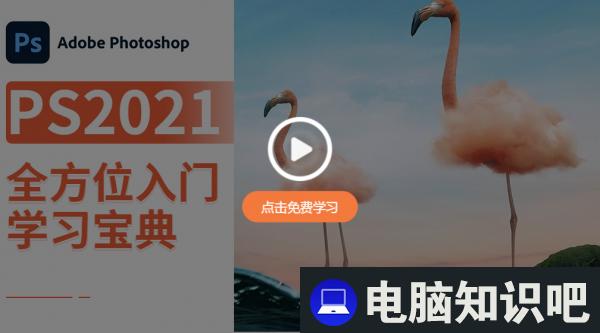
更多相关PS高清视频课程精彩推荐
(1)Adobe PhotoShop2019零基础入门到精通教程
(2)PS2020实战精讲教程
(3)PS室内彩平立高端表现教程
(4)Photoshop排版设计实战教程
PS精修人像图古铜色皮肤步骤:
1.用PS打开原图,复制一层,先调整液化调整如图所示。
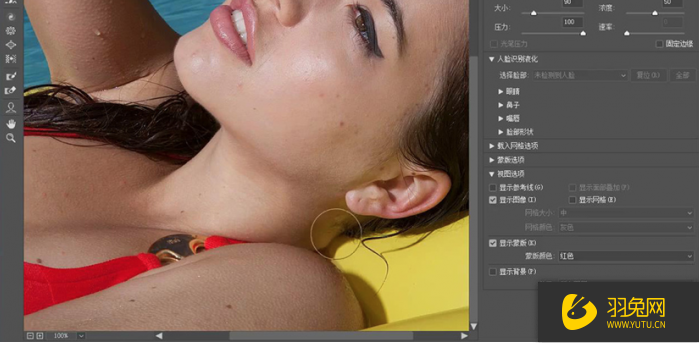
2.复制一层,用污点修复画笔工具修复皮肤缺陷。

3.复制一层,选择通道面板,复制蓝通道,进行高对比保留。
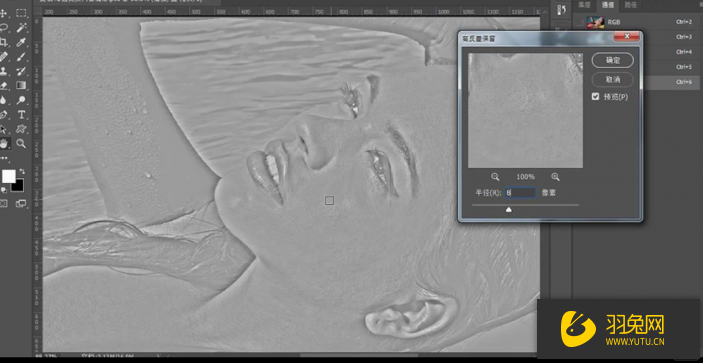
4.再次点击图像-应用图像进行调整,如图所示,进行三次。

5.点击图像-应用图像进行调整,如图所示。

6.然后用画笔工具擦去不必要的部分,ctrl+I蒙版反向。

7.接下来调整曲线提亮。

8.选择图层选区,点击RGB,然后回到图层面板调整曲线。
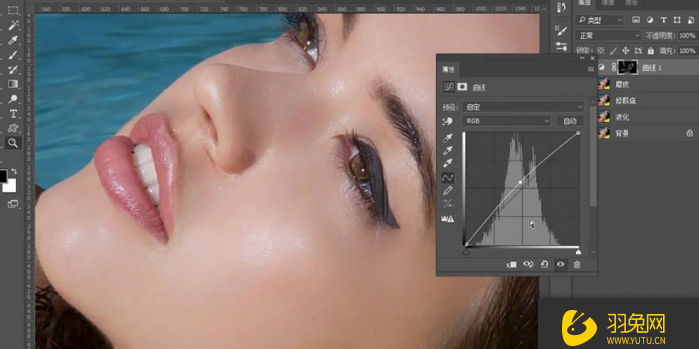
9.接下来,用上述方法再次进行磨皮处理。

10.ctrl+shift+ALT+E盖印层,新建中性灰层,创建剪切蒙版。

11.去色,用曲线加强对比,用画笔工具涂抹人物明暗。

12.ctrl+shift+ALT+E盖印层,调整cameraraw调整基本调整如图所示。

13.调整一层色相饱和度,如图所示。

14.复制一层,调整Cameraraw调整基本调整如图所示。

15.添加图层蒙版,使用画笔工具涂抹人物。

16.调整一层曲线,如图所示。
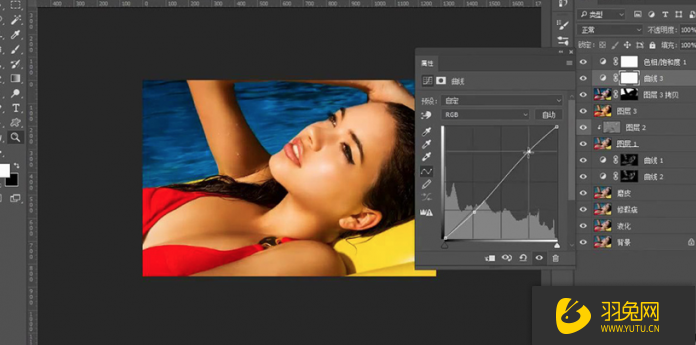
17.调整一层色阶,如图所示。

18.调整一层色彩平衡,如图所示。
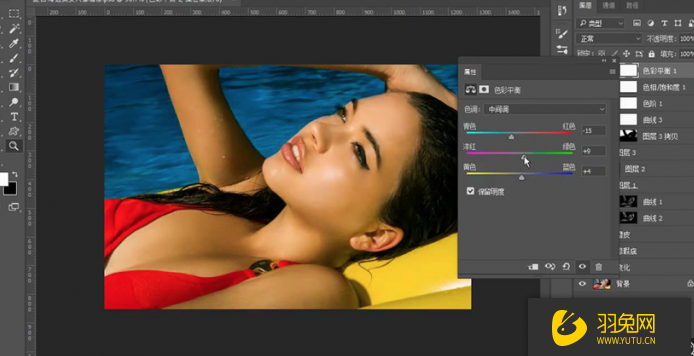
19.调整一层曲线,如图所示。

20.复制一层修瑕图层,混合模式为线性光,进行高对比保留。

21.添加图层蒙版擦去人物眼袋。
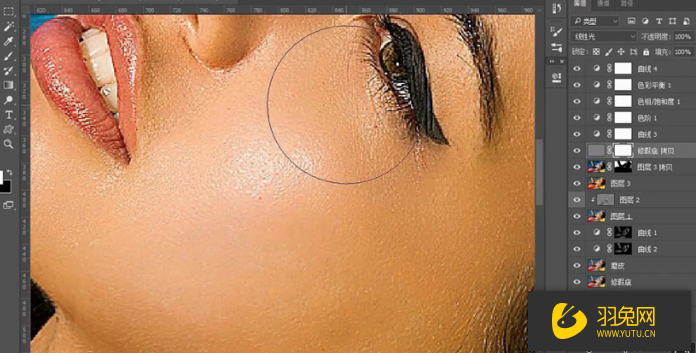
22.最终效果如图所示。

综合上述,就是我们为大家分享到的简单“PS怎么精修人像图皮肤?怎么将皮肤调节成古铜色?”图文教程,如果大家觉得图文教程学习不够尽兴、不够详细,那么,就点击链接:
-->相关文章
- OneCommander:功能强大的Windows资源管理器
- CAD如何打散块 cad如何打散块快捷键
- FreeOffice2018中文版激活破解详细安装教程(附密钥) 破解版2019office激活密钥
- 电脑卡顿难题轻松解,5分钟让速度起飞
- win10安全模式怎么进 win10安全模式怎么进不去
- 电话号码用什么符号分隔分割 电话号码用什么符号间隔
- 京瓷打印机脱机状态怎么解除 京瓷打印机脱机工作怎么恢复
- premiere如何降噪 premier 降噪
- 内存条双通道和单通道区别大吗 内存条单通道和双通道的区别
- 联想win10功能键关闭教程 联想win10关闭fn功能键
- 键盘右上角第三个灯怎么关 惠普键盘右上角第三个灯怎么关

热评文章
企业微信分屏老师能看到吗 企业微信切屏老师能看见吗
excel如何批量输入求和公式 excel批量输入求
罗技驱动win7能用吗 罗技鼠标支持win7系统吗
打印机驱动卸载干净教程 打印机驱动怎样卸载干净
显卡驱动更新小技巧,让你的电脑运行更稳定
手机系统声音不起眼,但很重要 手机系统声音有的,但